Vistaの“パンくずリスト”アドレスバーを使いこなす:サクッとおいしいVistaチップス 39枚め(1/2 ページ)
Vistaのアドレスバーを便利に使うには?
| 今回のチップスが使えるエディションは? | ||||
|---|---|---|---|---|
| エディション | Home Basic | Home Premium | Business | Ultimate |
| 対応状況 | ○ | ○ | ○ | ○ |
Windows XPではフォルダを開くと、ウィンドウの上部に「戻る」ボタンと「進む」ボタンが表示され、現在アクセスしているフォルダの上の階層へ移動する「上へ」ボタンも用意されていた。また、アドレスバーを表示すれば、表示しているフォルダのフルパスを表示することもできた。しかし、Windows Vistaの場合は、フォルダのウィンドウに「上へ」ボタンが用意されておらず、フォルダのフルパスも表示されない。従来のエクスプローラに慣れた人ほど、最初は操作に迷ってしまうだろう。
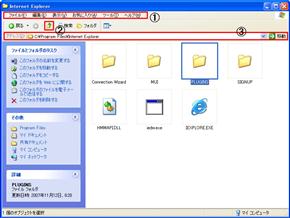
 左がWindows XP、右がWindows Vistaのフォルダウィンドウ。Vistaでは、「メニューバー」(1)は通常非表示となり、「上へ」(2)などのボタンがない。また、「アドレスバー」(3)の隣りに「検索ボックス」(4)、アドレスバーの下に選択したファイルやフォルダによって内容が変わる「コマンドバー」(5)が追加されている。写真は、どちらもCドライブの「Program Files」フォルダにある「Internet Explorer」フォルダを表示しているが、アドレスバーの表示は異なる。Windows XPでは「ツール」メニューの「フォルダオプション」で設定を変えることで、アドレスバーにファイルのフルパスを表示可能だ。Vistaでは「Alt」キーを押すとメニューバーが表示され、ここからフォルダオプションにアクセスする。フォルダオプションの設定変更により、メニューバーを常時表示することもできる
左がWindows XP、右がWindows Vistaのフォルダウィンドウ。Vistaでは、「メニューバー」(1)は通常非表示となり、「上へ」(2)などのボタンがない。また、「アドレスバー」(3)の隣りに「検索ボックス」(4)、アドレスバーの下に選択したファイルやフォルダによって内容が変わる「コマンドバー」(5)が追加されている。写真は、どちらもCドライブの「Program Files」フォルダにある「Internet Explorer」フォルダを表示しているが、アドレスバーの表示は異なる。Windows XPでは「ツール」メニューの「フォルダオプション」で設定を変えることで、アドレスバーにファイルのフルパスを表示可能だ。Vistaでは「Alt」キーを押すとメニューバーが表示され、ここからフォルダオプションにアクセスする。フォルダオプションの設定変更により、メニューバーを常時表示することもできる一見とっつきにくいVistaのフォルダウィンドウだが、実はWindows XPよりも多機能なアドレスバーを備えており、使い方を覚えてしまえば、その利便性は高い。Vistaのアドレスバーは、いわゆる「パンくずリスト」形式を採用している。パンくずリストとは、現在表示している階層の場所が一目で分かるように、各階層へのリンクを上から順番に並べた表示形式のことだ。最近はWebサイト内でユーザーがたどってきたページの場所を直感的に理解できるように、パンくずリスト形式のリンクを画面上に表示しているページも少なくない。
Vistaのエクスプローラは、こうしたWebサイトと同様、パンくずリスト形式のアドレスバーを利用して任意のフォルダに移動できるのが特徴だ。例えば、Windows XPでの「上へ」ボタンと同じ動作をするには、アドレスバーで移動したいフォルダをクリックするだけで済む。つまり、単純に1つ上のフォルダに移動するだけでなく、任意の上位フォルダへワンクリックで移動できるようになったのだ。
ちなみに、パンくずリストとは奇妙な名前に思うかもしれないが、これは童話「ヘンゼルとグレーテル」に由来する。主人公が森の中で迷わないように、パンくずを道しるべとして落としながら歩いたというエピソードから、ユーザーがたどる階層を順番に表示する形式をそう呼んでいるのだ。
また、Vistaではフォルダ名とフォルダ名の間にある「横向きの三角」ボタンをクリックすれば、三角の左側にあるフォルダ内に格納されたフォルダがプルダウンで一覧表示されるので、同じ階層にある別のフォルダに手軽にアクセスできる。
フォルダのフルパスを表示したり、フォルダのフルパスをキーボードから手入力して移動したい場合は、アドレスバー右端の空白部分をクリックすればよい。空白部分をクリックするだけで、従来のエクスプローラのアドレスバーと同様、フォルダのフルパスが文字列として表示される。
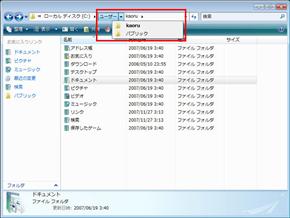
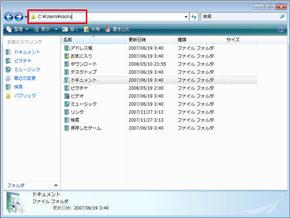 Vistaのアドレスバーはパンくずリスト形式になっており、上位の階層にあるフォルダへ瞬時にアクセスできるほか、「横向きの三角」ボタンをクリックすると、三角が下向きになって同一階層にあるフォルダがリスト表示される(写真=左)。アドレスバー右端の空白部分をクリックすれば、フォルダのフルパスを表示したり、移動したいフォルダを直接指定することができる(写真=右)
Vistaのアドレスバーはパンくずリスト形式になっており、上位の階層にあるフォルダへ瞬時にアクセスできるほか、「横向きの三角」ボタンをクリックすると、三角が下向きになって同一階層にあるフォルダがリスト表示される(写真=左)。アドレスバー右端の空白部分をクリックすれば、フォルダのフルパスを表示したり、移動したいフォルダを直接指定することができる(写真=右)Copyright © ITmedia, Inc. All Rights Reserved.
アクセストップ10
- 「こりゃ買えないわ」の声――ついに30万円突破の128GB DDR5メモリも (2025年12月20日)
- 3COINSで1万6500円の「10.1インチ タブレット」を試す 雑に扱える手軽さで、子供や大人の2台目に検討の価値アリ (2025年12月20日)
- 香港と深センのPC向けメモリ/ストレージ価格はどうなっている? 日本の状況と比べてみた (2025年12月19日)
- Thunderboltがあればメイン環境を持ち歩ける? 「ThinkPad P14s Gen 6 AMD」と外付けGPUユニットを試してみた (2025年12月19日)
- ナカバヤシ、小型トラックボールを内蔵した薄型ワイヤレスキーボード (2025年12月19日)
- PC版「ホグワーツ・レガシー」の無料配布が間もなく終了 累計販売4000万本突破、“ハリポタ”舞台のオープンワールド・アクションRPG (2025年12月18日)
- Steamで2025年最後の安売り「ウインターセール」開催中! 恒例の「Steamアワード」も投票開始 (2025年12月19日)
- スマートホーム“ガチ勢”向け「SwitchBot AIハブ」を試す 映像内の“出来事”をトリガーに家電操作できるAIカメラ実現 (2025年12月15日)
- 電源内蔵で配線がスッキリする「エレコム スイッチングハブ EHC-G08MN4A-HJB」が17%オフの4980円に (2025年12月18日)
- メモリは64GBキットを断念する空気感――128GBは何と20万円前後に (2025年12月13日)